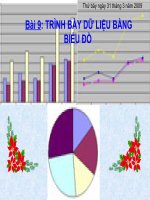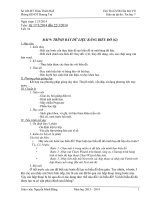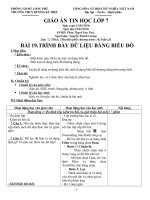- Trang chủ >>
- THPT Quốc Gia >>
- Sinh học
trinh bay du lieu bang bieu do phan 4 t2
Bạn đang xem bản rút gọn của tài liệu. Xem và tải ngay bản đầy đủ của tài liệu tại đây (65.42 KB, 3 trang )
<span class='text_page_counter'>(1)</span><div class='page_container' data-page=1>
<b>TIẾT 55: TRÌNH BÀY DỮ LIỆU BẰNG BIỂU ĐỒ</b>
<b>TIẾT 55: TRÌNH BÀY DỮ LIỆU BẰNG BIỂU ĐỒ</b>
Biểu đồ vừa được tạo sẽ có vị
trí và kích thước ngầm định. Ta
có thể thay đổi vị trí và kích
thước của biểu đồ đó cho phù
hợp.
<b>Em hãy nêu cách di </b>
<b>chuyển một hình vẽ </b>
<b>trong chương trình </b>
<b>Word.</b>
Tương tự ta có thể dịch
chuyển biểu đồ.
<b>4. </b>
<b>4. </b>
<b>Chỉnh sửa biểu đồ</b>
<b>Chỉnh sửa biểu đồ</b>
<b>:</b>
<b>:</b>
Xem hướng dẫn
<b>a. Thay đổi vị trí của biểu đồ:</b>
- Nháy chuột lên biểu đồ
</div>
<span class='text_page_counter'>(2)</span><div class='page_container' data-page=2>
<b>TIẾT 55: TRÌNH BÀY DỮ LIỆU BẰNG BIỂU ĐỒ</b>
<b>TIẾT 55: TRÌNH BÀY DỮ LIỆU BẰNG BIỂU ĐỒ</b>
Sau khi biểu đồ xuất hiện trên
màn hình, nếu thấy dạng biểu
đồ chưa thích hợp, ta có thể
thay đổi lại dạng biểu đồ mà
không cần vẽ lại.
<b>4. </b>
<b>4. </b>
<b>Chỉnh sửa biểu đồ</b>
<b>Chỉnh sửa biểu đồ</b>
<b>:</b>
<b>:</b>
<b>a. Thay đổi vị trí của biểu đồ:</b>
- Nháy chuột lên biểu đồ
-<b> Kéo thả chuột sang vị trí khác.</b>
<b>b. Thay đổi dạng biểu đồ:</b>
- <b>Nháy chuột lên biểu đồ<sub>Nháy chuột lên biểu đồ</sub></b>
- <b>Nháy chuột vào mũi tên trong <sub>Nháy chuột vào mũi tên trong </sub></b>
<b>nút </b>
<b>nút </b>
- <b>Chọn kiểu biểu đồ thích hợp<sub>Chọn kiểu biểu đồ thích hợp</sub></b>
<b>c. Xóa biểu đồ:</b>
<b>c. Xóa biểu đồ:</b>
- Nháy chuột lên biểu đồ
-<b> Nhấn phím Delete.</b>
</div>
<span class='text_page_counter'>(3)</span><div class='page_container' data-page=3>
<b>TIẾT 55: TRÌNH BÀY DỮ LIỆU BẰNG BIỂU ĐỒ</b>
<b>TIẾT 55: TRÌNH BÀY DỮ LIỆU BẰNG BIỂU ĐỒ</b>
Ngầm định, biểu đồ nằm trên
trang tính chứa dữ liệu, ta cũng
có thể đưa biểu đồ vừa vẽ sang
một trang tính khác. Đặc biệt ta
có thể sao chép biểu đồ sang
Word như việc sao chép văn
bản.
<b>4. </b>
<b>4. </b>
<b>Chỉnh sửa biểu đồ</b>
<b>Chỉnh sửa biểu đồ</b>
<b>:</b>
<b>:</b>
<b>a. Thay đổi vị trí của biểu đồ:</b>
<b>b. Thay đổi dạng biểu đồ:</b>
<b>c. Xóa biểu đồ:</b>
<b>d.</b> <b>Sao chép biểu đồ sang Sao chép biểu đồ sang </b>
<b>Word.</b>
<b>Word.</b>
-<b> Nháy chuột lên biểu đồ</b>
-<b> Chọn Copy</b>
-<b> Mở văn bản Word</b>
</div>
<!--links-->